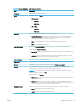HP Color LaserJet Enterprise MFP M681, M682 - User's Guide
Een gescand document naar een of meer e-mailadressen verzenden
Inleiding
De printer bevat de functie om een document te scannen en dit naar een of meer e-mailadressen te verzenden.
Voordat u deze functie gebruikt, moet u de functie eerst inschakelen en instellen via de geïntegreerde webserver
van HP.
Een document naar e-mail scannen en verzenden
1. Leg het document met de bedrukte zijde omlaag op het scannerglas, of leg het met de bedrukte zijde
omhoog in de documenttoevoer en pas de papiergeleiders aan voor het formaat van het document.
2. Selecteer Scannen op het beginscherm van het bedieningspaneel van de printer en selecteer vervolgens
Scannen naar e-mail.
OPMERKING: Voer uw gebruikersnaam en wachtwoord in wanneer u hierom wordt gevraagd.
3. Raak het veld Aan aan om het toetsenbord weer te geven.
OPMERKING: Indien u aangemeld bent op de printer, is het mogelijk dat uw gebruikersnaam of andere
standaardinformatie verschijnt in het veld Van. Als dit zo is, kunt u die informatie mogelijk niet wijzigen.
4. Geef de ontvangers op met behulp van een van de volgende methoden:
Adressen handmatig invoeren
▲
Voer het adres in het veld Aan in. Om naar meerdere adressen te verzenden, scheidt u de adressen
met een puntkomma of raakt u de toets Enter aan op het bedieningspaneel na elk adres dat u
hebt ingevoerd.
Adressen uit de lijst met contactpersonen invoeren
a. Raak de knop Contactpersonen naast het veld Aan aan om het scherm Contactpersonen te
openen.
b. Selecteer in de vervolgkeuzelijst de gewenste lijst met contactpersonen.
c. Selecteer een naam uit de lijst met contactpersonen om de naam toe te voegen aan de
ontvangerslijst. Herhaal deze stap voor elke ontvanger en raak vervolgens de knop Gereed aan.
5. Vul de velden Onderwerp en Bestandsnaam in door het veld aan te raken en gegevens in te voeren met het
toetsenbord op het aanraakscherm. Raak de knop Gereed aan zodra u de velden hebt ingevuld.
6. Raak de knop Opties aan om instellingen voor het document te congureren. Bijvoorbeeld:
●
Selecteer Bestandstype en resolutie om het gewenste type bestand, de resolutie en de
uitvoerkwaliteit op te geven.
●
Als het originele document aan beide zijden is afgedrukt, selecteert u Zijden origineel en selecteert u
vervolgens Dubbelzijdig.
7. Stel eerst de opties met een gele driehoek in voordat u de voorbeeldfunctie gebruikt.
134 Hoofdstuk 6 Scan NLWW